wifi有限的访问权限什么意思 电脑连接wifi出现有限的访问权限怎么办
在现代社会中无线网络已经成为我们生活中不可或缺的一部分,有时候当我们尝试连接电脑到WiFi时,却会遇到有限的访问权限的问题。什么是有限的访问权限?简单来说当我们连接到WiFi时,有时候我们只能访问部分网页或者无法正常上网,这就是有限的访问权限。那么当我们遇到这个问题时,应该如何解决呢?本文将为大家提供一些有用的解决方法。
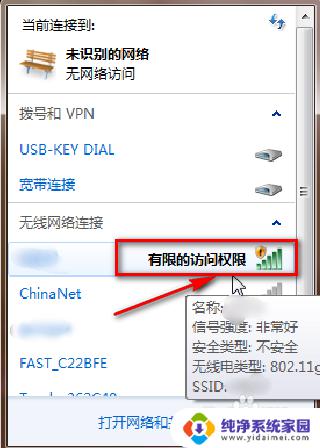
电脑连接wifi显示有限的访问权限怎么解决?介绍一
电脑连接wifi显示有限的访问权限,可以拔插路由器的电源,让路由器重启。也可以把路由器还原出厂设置或者到官网刷最新的固件,然后重新设置路由器的上网设置。另外,将电脑进行重启也能解决电脑连接wifi显示有限的访问权限的问题。但这几种方法都不能根本性的解决电脑连接wifi显示有限的访问权限这一问题。
电脑连接wifi显示有限的访问权限怎么解决?介绍二
电脑连接wifi显示有限的访问权限,一般是因为路由器DHCP分配地址出错导致的。其解决方法,是在笔记本右下角,右键无线网络图标,点击并打开“打开网络和共享中心”。其次,是点击“无线网络连接()”。接着就会弹出图中小窗口“无线网络连接”,然后点击”详细信息“,查看IP地址信息。最后,是设置好正确的IP地址设置。要注意,一般的 无线路由 器分配到的ip地址都是192.168.0.0-192.168.0.255。
电脑连接wifi显示有限的访问权限怎么解决?介绍三
如果电脑连接wifi显示有限的访问权限,大家可以首先点击开始打开控制面板找到设备管理器。打开设备管理器。其次,找到网络适配器打开分支找到Broadcom 802.11n网络适配器。第三,右键Broadcom 802.11n网络适配器选择属性点击高级,然后选择802.11n Preamble,点击确认就好了。以上步骤就能解决上述问题,如果不行就把网卡重新装起来。
以上就是有关wifi有限访问权限的全部内容,如果还有不清楚的用户,可以参考以上小编的步骤进行操作,希望对大家有所帮助。
wifi有限的访问权限什么意思 电脑连接wifi出现有限的访问权限怎么办相关教程
- 笔记本电脑wifi有限的访问权限 笔记本无线网络连接显示有限的访问权限解决方法
- 电脑无internet访问权限怎么办 没有网络访问权限怎么办
- 电脑无internet访问权限怎么办 没有网络访问权限该怎么办
- 电脑有限的访问权限 无法连接无线网络提示有限访问权限的解决方法
- 所有文件访问权限能开吗 没有权限访问项目怎么办
- 您没有权限访问 请与网络管理员联系请求访问权限 没有权限访问解决方法
- 访问文件夹被拒绝访问权限 访问文件夹权限被拒绝怎么办
- 连上网线ipv6无网络访问权限 解决IPv6无网络访问权限的方法
- 笔记本ipv6无网络访问权限 IPv6无网络访问权限怎么办
- 连接共享打印机没有权限访问 在连接共享打印机时提示没有权限使用网络资源怎么办
- 笔记本开机按f1才能开机 电脑每次启动都要按F1怎么解决
- 电脑打印机怎么设置默认打印机 怎么在电脑上设置默认打印机
- windows取消pin登录 如何关闭Windows 10开机PIN码
- 刚刚删除的应用怎么恢复 安卓手机卸载应用后怎么恢复
- word用户名怎么改 Word用户名怎么改
- 电脑宽带错误651是怎么回事 宽带连接出现651错误怎么办